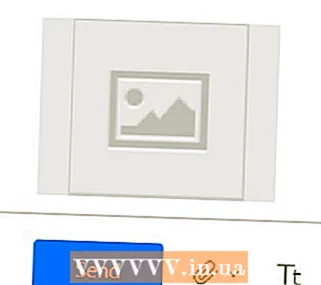Հեղինակ:
Clyde Lopez
Ստեղծման Ամսաթիվը:
20 Հուլիս 2021
Թարմացման Ամսաթիվը:
1 Հուլիս 2024

Բովանդակություն
- Քայլեր
- Մեթոդ 1 5 -ից. Ինչպես ձեռքով ծածկոց ավելացնել Groove- ում
- Մեթոդ 2 5 -ից. Ինչպես ավելացնել ծածկույթի նկարը Windows Media Player- ին ցանցում
- Մեթոդ 3 5 -ից. Ինչպես ձեռքով մաշկ ավելացնել Windows Media Player- ին
- Մեթոդ 4 5 -ից. Ինչպես խմբագրել պիտակները MP3Tag- ով
- Մեթոդ 5 -ից 5 -ը `Ինչպես ավելացնել համառ պիտակ
- Խորհուրդներ
- Գուշացումներ
Այս հոդվածում մենք ձեզ ցույց կտանք, թե ինչպես ավելացնել կամ փոխել երաժշտական ալբոմի արվեստը Groove- ում և Windows Media Player- ում (WMP): Խնդրում ենք նկատի ունենալ, որ Windows 10 -ի որոշ տարբերակներ չունեն Windows Media Player: MP3 ֆայլերը խմբագրելու համար, որպեսզի նրանց մետատվյալները ներառեն ալբոմի նկարների մանրապատկերներ, օգտագործեք MP3 պիտակների խմբագիրը:
Քայլեր
Մեթոդ 1 5 -ից. Ինչպես ձեռքով ծածկոց ավելացնել Groove- ում
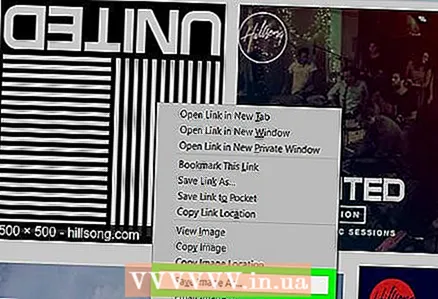 1 Գտեք և ներբեռնեք ալբոմի արվեստը: Բացեք վեբ դիտարկիչ, որոնեք ալբոմի անունը և «ալբոմի շապիկ» բառերը (օրինակ ՝ «beatles album cover»), գտեք ձեր ուզած կազմը, աջ սեղմեք դրա վրա և ընտրեք «Պահել» ցանկից:
1 Գտեք և ներբեռնեք ալբոմի արվեստը: Բացեք վեբ դիտարկիչ, որոնեք ալբոմի անունը և «ալբոմի շապիկ» բառերը (օրինակ ՝ «beatles album cover»), գտեք ձեր ուզած կազմը, աջ սեղմեք դրա վրա և ընտրեք «Պահել» ցանկից: - Որոշ վեբ դիտարկիչներում և (կամ) որոնման համակարգերում կտտացրեք էջի վերևում գտնվող «Նկարներ» ներդիրին ՝ ծածկոցները դիտելու համար:
- Շապիկը ներբեռնելու համար գուցե անհրաժեշտ լինի նշել թղթապանակ: Այս դեպքում պատուհանի ձախ վահանակում կտտացրեք «Սեղան»:
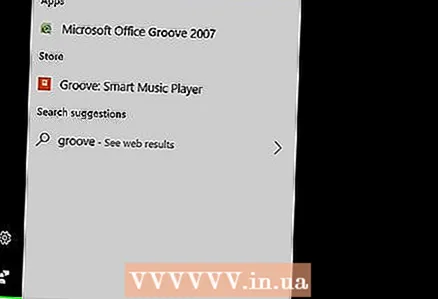 2 Բացեք մեկնարկի ընտրացանկը
2 Բացեք մեկնարկի ընտրացանկը  . Կտտացրեք էկրանի ներքևի ձախ անկյունում գտնվող Windows- ի պատկերանշանին:
. Կտտացրեք էկրանի ներքևի ձախ անկյունում գտնվող Windows- ի պատկերանշանին: 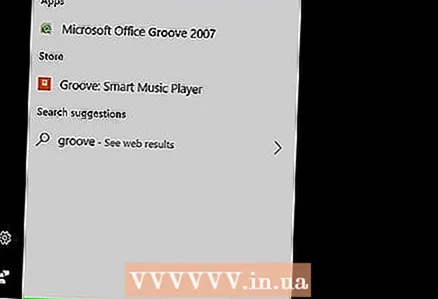 3 Մուտքագրեք ակոս. Սա կփնտրի Groove Music նվագարկիչը:
3 Մուտքագրեք ակոս. Սա կփնտրի Groove Music նվագարկիչը: 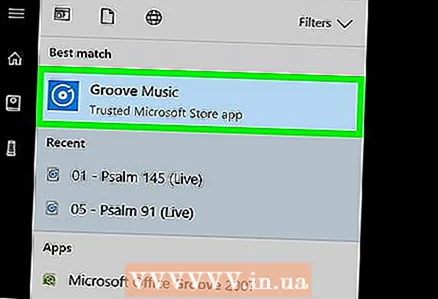 4 Կտտացրեք Groove Music. Դա սկավառակի տեսքով պատկերակ է «Սկսել» ցանկի վերևում: Բացվում է Groove Music նվագարկիչը:
4 Կտտացրեք Groove Music. Դա սկավառակի տեսքով պատկերակ է «Սկսել» ցանկի վերևում: Բացվում է Groove Music նվագարկիչը: 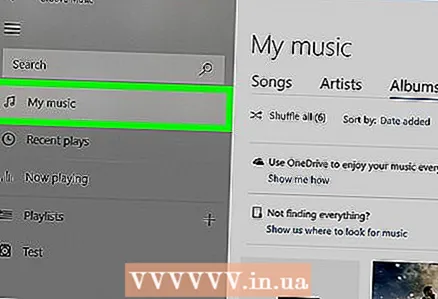 5 Կտտացրեք Իմ երաժշտությունը. Դա ներդիր է Groove պատուհանի վերին ձախ մասում: Սա կբացի ձեր երգերի ցանկը, որոնք ավելացվել են Groove- ին:
5 Կտտացրեք Իմ երաժշտությունը. Դա ներդիր է Groove պատուհանի վերին ձախ մասում: Սա կբացի ձեր երգերի ցանկը, որոնք ավելացվել են Groove- ին: - Եթե չեք տեսնում այս տարբերակը, նախ կտտացրեք պատուհանի վերին ձախ անկյունում գտնվող «☰» պատկերակին:
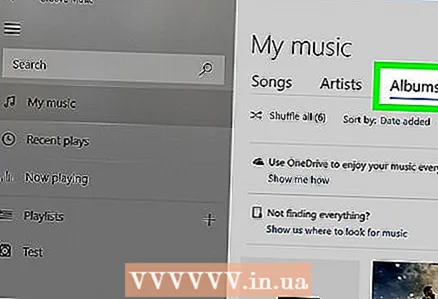 6 Գնալ դեպի ներդիր Ալբոմներ. Այն գտնվում է Groove պատուհանի վերևում:
6 Գնալ դեպի ներդիր Ալբոմներ. Այն գտնվում է Groove պատուհանի վերևում: 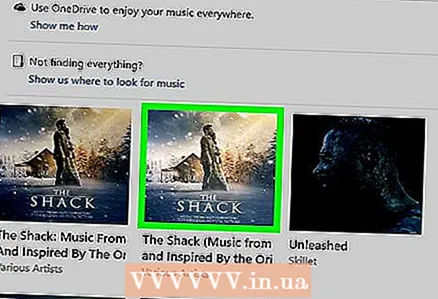 7 Ընտրեք ալբոմ: Կտտացրեք այն ալբոմի վրա, որը ցանկանում եք խմբագրել:
7 Ընտրեք ալբոմ: Կտտացրեք այն ալբոմի վրա, որը ցանկանում եք խմբագրել: - Ալբոմի շապիկները չեն կարող ավելացվել առանձին երգերին:
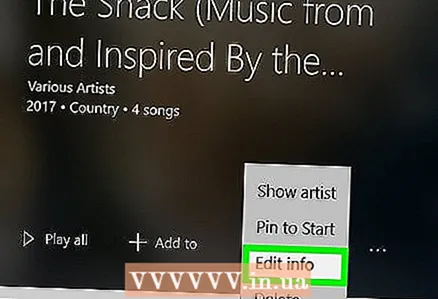 8 Կտտացրեք Փոխել մանրամասները. Դա ներդիր է ալբոմի էջի վերևում: Բացվում է «Խմբագրել ալբոմի տեղեկատվությունը» պատուհանը:
8 Կտտացրեք Փոխել մանրամասները. Դա ներդիր է ալբոմի էջի վերևում: Բացվում է «Խմբագրել ալբոմի տեղեկատվությունը» պատուհանը: - Եթե երգերը ներառված չեն ալբոմում կամ այն նշված է որպես «Անհայտ ալբոմ», «Խմբագրել մանրամասները» կոճակը չի ցուցադրվի: Փոխարենը, աջ սեղմեք երգի վրա, կտտացրեք Խմբագրել մանրամասները, Ալբոմի անվան դաշտում մուտքագրեք անուն, այնուհետև կտտացրեք Պահել:
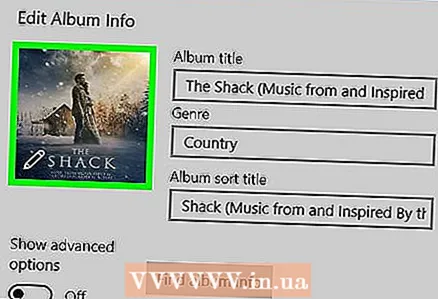 9 Կտտացրեք ալբոմի շապիկին: Այն կգտնեք «Խմբագրել ալբոմի տեղեկատվության» պատուհանի վերին ձախ անկյունում գտնվող հրապարակում: Explorer- ի պատուհանը կբացվի:
9 Կտտացրեք ալբոմի շապիկին: Այն կգտնեք «Խմբագրել ալբոմի տեղեկատվության» պատուհանի վերին ձախ անկյունում գտնվող հրապարակում: Explorer- ի պատուհանը կբացվի: - Եթե ալբոմին դեռ շապիկ չի ավելացվել, հրապարակը դատարկ կլինի, և պատուհանի ներքևի ձախ անկյունում կհայտնվի մատիտաձև պատկերակ:
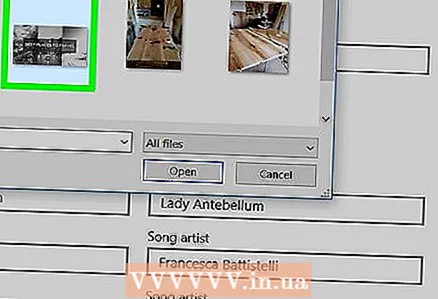 10 Ընտրեք պատկեր: Կտտացրեք ներբեռնված կազմի կամ ծածկույթի վրա, որն արդեն ունեիք:
10 Ընտրեք պատկեր: Կտտացրեք ներբեռնված կազմի կամ ծածկույթի վրա, որն արդեն ունեիք: - Եթե Explorer- ում բացվում է մի թղթապանակ, որը ծածկեր չի պարունակում, կտտացրեք պատուհանի ձախ կողմում գտնվող ցանկալի թղթապանակին:
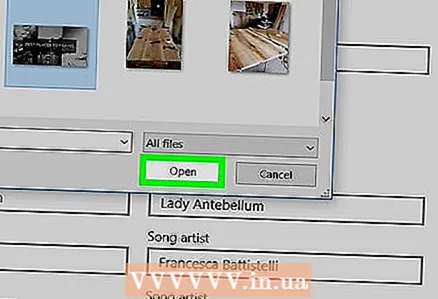 11 Կտտացրեք Բացել. Այն գտնվում է պատուհանի ներքևի աջ անկյունում: Ալբոմին կավելանա շապիկի նկարը:
11 Կտտացրեք Բացել. Այն գտնվում է պատուհանի ներքևի աջ անկյունում: Ալբոմին կավելանա շապիկի նկարը: 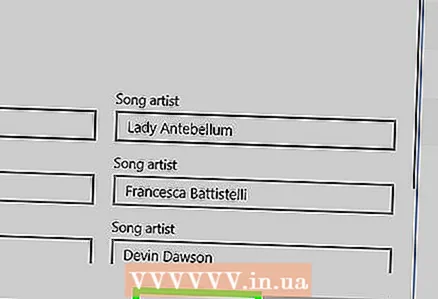 12 Կտտացրեք Պահել. Այն գտնվում է Խմբագրել ալբոմի տեղեկատվության պատուհանի ներքևում:
12 Կտտացրեք Պահել. Այն գտնվում է Խմբագրել ալբոմի տեղեկատվության պատուհանի ներքևում:
Մեթոդ 2 5 -ից. Ինչպես ավելացնել ծածկույթի նկարը Windows Media Player- ին ցանցում
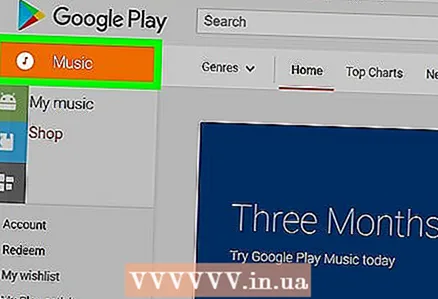 1 Համոզվեք, որ գնում եք երաժշտություն: Սովորաբար, Window Media Player- ը ինքնաբերաբար չի թարմացնում ալբոմի արվեստը, եթե երաժշտությունը գնված չէ:
1 Համոզվեք, որ գնում եք երաժշտություն: Սովորաբար, Window Media Player- ը ինքնաբերաբար չի թարմացնում ալբոմի արվեստը, եթե երաժշտությունը գնված չէ: - Եթե չեք գնել ալբոմում ներառված երգերը, ձեռքով ավելացրեք շապիկը:
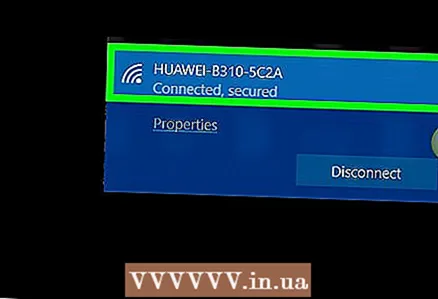 2 Միացրեք ձեր համակարգիչը ինտերնետին: Սա անհրաժեշտ է Windows Media Player- ի համար ալբոմի արվեստ որոնելու համար: Եթե կարողացաք բացել որևէ վեբ էջ, Windows Media Player- ը կկապվի ցանցի տվյալների բազայի հետ:
2 Միացրեք ձեր համակարգիչը ինտերնետին: Սա անհրաժեշտ է Windows Media Player- ի համար ալբոմի արվեստ որոնելու համար: Եթե կարողացաք բացել որևէ վեբ էջ, Windows Media Player- ը կկապվի ցանցի տվյալների բազայի հետ:  3 Բացեք մեկնարկի ընտրացանկը
3 Բացեք մեկնարկի ընտրացանկը  . Կտտացրեք էկրանի ներքևի ձախ անկյունում գտնվող Windows- ի պատկերանշանին:
. Կտտացրեք էկրանի ներքևի ձախ անկյունում գտնվող Windows- ի պատկերանշանին:  4 Մուտքագրեք windows մեդիա նվագարկիչ. Նախ, կտտացրեք «Սկսել» ցանկի ներքևի որոնման տողին, եթե այն չունի ցուցիչ:
4 Մուտքագրեք windows մեդիա նվագարկիչ. Նախ, կտտացրեք «Սկսել» ցանկի ներքևի որոնման տողին, եթե այն չունի ցուցիչ: 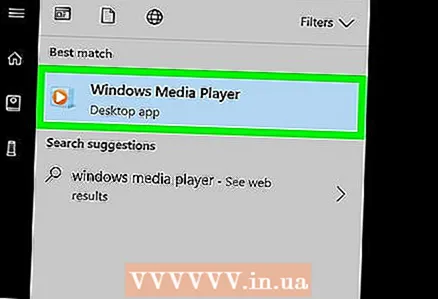 5 Կտտացրեք Windows Media Player. Այս կապույտ, նարնջագույն և սպիտակ Play կոճակը գտնվում է Start ընտրացանկի վերևում: Windows Media Player- ը գործարկվում է:
5 Կտտացրեք Windows Media Player. Այս կապույտ, նարնջագույն և սպիտակ Play կոճակը գտնվում է Start ընտրացանկի վերևում: Windows Media Player- ը գործարկվում է: 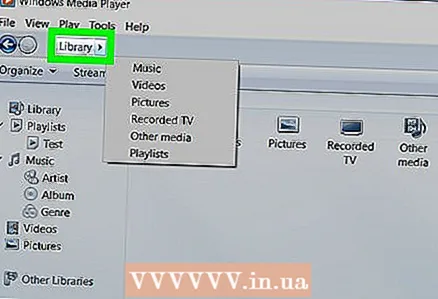 6 Կտտացրեք Մեդիաթեկ. Այս ներդիրը կգտնեք պատուհանի վերին ձախ անկյունում:
6 Կտտացրեք Մեդիաթեկ. Այս ներդիրը կգտնեք պատուհանի վերին ձախ անկյունում: 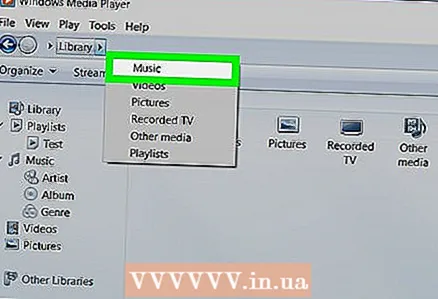 7 Գնալ դեպի ներդիր Երաժշտություն. Դուք այն կգտնեք ձախ կողմում պատուհանում:
7 Գնալ դեպի ներդիր Երաժշտություն. Դուք այն կգտնեք ձախ կողմում պատուհանում: 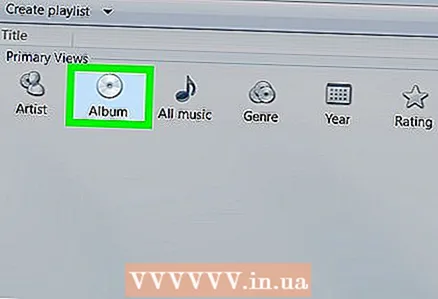 8 Գտեք ձեր ուզած ալբոմը: Դա անելու համար ոլորեք ներքև էջը:
8 Գտեք ձեր ուզած ալբոմը: Դա անելու համար ոլորեք ներքև էջը: - Եթե ալբոմը շապիկ չունի, այն մոխրագույն ֆոնի վրա կցուցադրի երաժշտական նոտա:
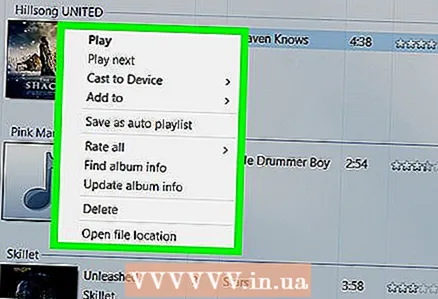 9 Աջ սեղմեք ալբոմի շապիկին: Դուք կգտնեք այն երգացանկի ձախ կողմում: Մենյու կբացվի:
9 Աջ սեղմեք ալբոմի շապիկին: Դուք կգտնեք այն երգացանկի ձախ կողմում: Մենյու կբացվի: - Եթե մկնիկը չունի աջ կոճակ, կտտացրեք մկնիկի աջ կողմին կամ կտտացրեք երկու մատով:
- Եթե ձեր համակարգիչն ունի trackpad (ոչ մկնիկ), երկու մատով հպեք դրան կամ սեղմեք trackpad- ի ներքևի աջ հատվածը:
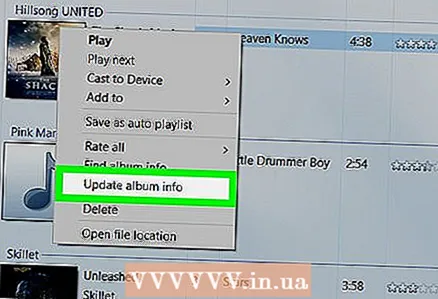 10 Կտտացրեք Գտնել ալբոմի տվյալները. Այս տարբերակը կգտնեք ցանկի մեջտեղում: Շապիկի որոնումը կսկսվի ինտերնետում; եթե շապիկը հասանելի է, այն կավելացվի ընտրված ալբոմին:
10 Կտտացրեք Գտնել ալբոմի տվյալները. Այս տարբերակը կգտնեք ցանկի մեջտեղում: Շապիկի որոնումը կսկսվի ինտերնետում; եթե շապիկը հասանելի է, այն կավելացվի ընտրված ալբոմին: - Եթե ծածկույթ չի գտնվել, ավելացրեք այն ձեռքով:
- Կափարիչը գտնելու համար կպահանջվի մի քանի րոպե; Դրանից հետո գուցե անհրաժեշտ լինի վերագործարկել Windows Media Player- ը:
Մեթոդ 3 5 -ից. Ինչպես ձեռքով մաշկ ավելացնել Windows Media Player- ին
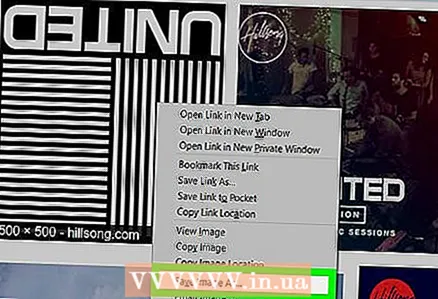 1 Գտեք և ներբեռնեք ալբոմի արվեստը: Բացեք վեբ դիտարկիչ, որոնեք ալբոմի անունը և «ալբոմի շապիկ» բառերը (օրինակ ՝ «beatles album cover»), գտեք ձեր ուզած կազմը, աջ սեղմեք դրա վրա և ընտրեք «Պահել» ցանկից:
1 Գտեք և ներբեռնեք ալբոմի արվեստը: Բացեք վեբ դիտարկիչ, որոնեք ալբոմի անունը և «ալբոմի շապիկ» բառերը (օրինակ ՝ «beatles album cover»), գտեք ձեր ուզած կազմը, աջ սեղմեք դրա վրա և ընտրեք «Պահել» ցանկից: - Որոշ վեբ դիտարկիչներում և (կամ) որոնման համակարգերում կտտացրեք էջի վերևում գտնվող «Նկարներ» ներդիրին ՝ ծածկոցները դիտելու համար:
- Շապիկը ներբեռնելու համար գուցե անհրաժեշտ լինի նշել թղթապանակ: Այս դեպքում պատուհանի ձախ վահանակում կտտացրեք «Սեղան»:
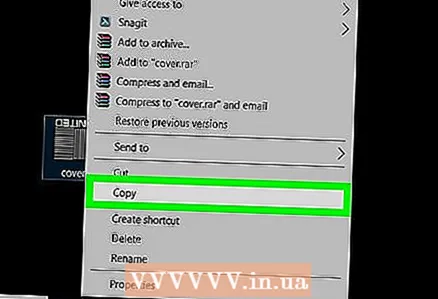 2 Պատճենեք ներբեռնված կազմը: Բացեք ծածկոցով թղթապանակը (օրինակ ՝ Ներլցումների թղթապանակը), կտտացրեք կազմի վրա և կտտացրեք Ctrl+Գ.
2 Պատճենեք ներբեռնված կազմը: Բացեք ծածկոցով թղթապանակը (օրինակ ՝ Ներլցումների թղթապանակը), կտտացրեք կազմի վրա և կտտացրեք Ctrl+Գ. - Այլապես, կարող եք աջ սեղմել շապիկի վրա և սեղմել Պատճենել ընտրացանկից:
 3 Բացեք մեկնարկի ընտրացանկը
3 Բացեք մեկնարկի ընտրացանկը  . Կտտացրեք էկրանի ներքևի ձախ անկյունում գտնվող Windows- ի պատկերանշանին:
. Կտտացրեք էկրանի ներքևի ձախ անկյունում գտնվող Windows- ի պատկերանշանին:  4 Մուտքագրեք windows մեդիա նվագարկիչ. Նախ, կտտացրեք «Սկսել» ցանկի ներքևի որոնման տողին, եթե այն չունի ցուցիչ:
4 Մուտքագրեք windows մեդիա նվագարկիչ. Նախ, կտտացրեք «Սկսել» ցանկի ներքևի որոնման տողին, եթե այն չունի ցուցիչ: 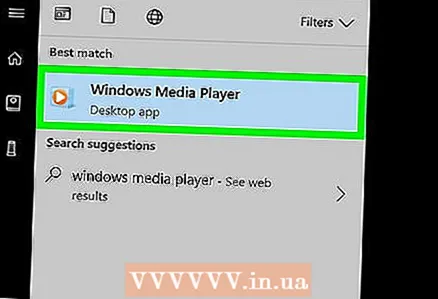 5 Կտտացրեք Windows Media Player. Այս կապույտ, նարնջագույն և սպիտակ Play կոճակը գտնվում է Start ընտրացանկի վերևում: Windows Media Player- ը գործարկվում է:
5 Կտտացրեք Windows Media Player. Այս կապույտ, նարնջագույն և սպիտակ Play կոճակը գտնվում է Start ընտրացանկի վերևում: Windows Media Player- ը գործարկվում է: 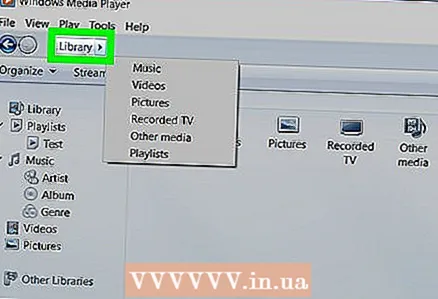 6 Կտտացրեք Մեդիաթեկ. Այս ներդիրը կգտնեք պատուհանի վերին ձախ անկյունում:
6 Կտտացրեք Մեդիաթեկ. Այս ներդիրը կգտնեք պատուհանի վերին ձախ անկյունում: 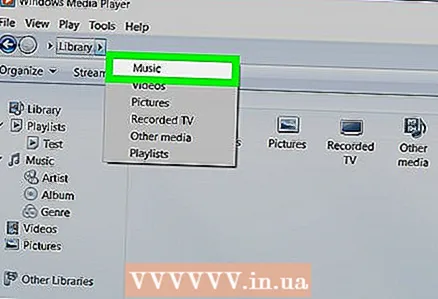 7 Գնալ դեպի ներդիր Երաժշտություն. Դուք այն կգտնեք ձախ կողմում պատուհանում:
7 Գնալ դեպի ներդիր Երաժշտություն. Դուք այն կգտնեք ձախ կողմում պատուհանում: 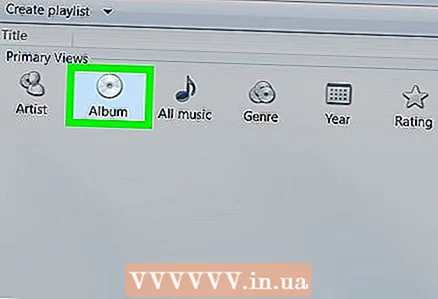 8 Գտեք ձեր ուզած ալբոմը: Դա անելու համար ոլորեք ներքև էջը:
8 Գտեք ձեր ուզած ալբոմը: Դա անելու համար ոլորեք ներքև էջը: - Եթե ալբոմը շապիկ չունի, այն մոխրագույն ֆոնի վրա կցուցադրի երաժշտական նոտա:
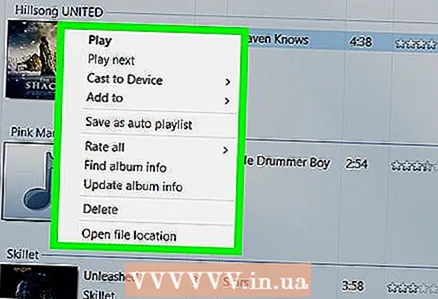 9 Աջ սեղմեք ալբոմի շապիկին: Դուք կգտնեք այն երգացանկի ձախ կողմում: Մենյու կբացվի:
9 Աջ սեղմեք ալբոմի շապիկին: Դուք կգտնեք այն երգացանկի ձախ կողմում: Մենյու կբացվի: 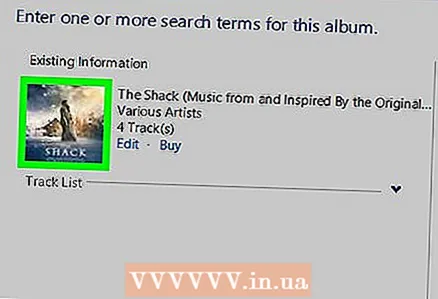 10 Կտտացրեք Տեղադրեք ալբոմի շապիկը. Այս տարբերակը կգտնեք ցանկի մեջտեղում: Կափարիչը կավելացվի ընտրված ալբոմին:
10 Կտտացրեք Տեղադրեք ալբոմի շապիկը. Այս տարբերակը կգտնեք ցանկի մեջտեղում: Կափարիչը կավելացվի ընտրված ալբոմին: - Կափարիչի թարմացման համար կպահանջվի մի քանի վայրկյան:
- Եթե չկա Տեղադրեք ալբոմի ծածկը տարբերակ, ներբեռնեք և պատճենեք ավելի փոքր կազմ:
Մեթոդ 4 5 -ից. Ինչպես խմբագրել պիտակները MP3Tag- ով
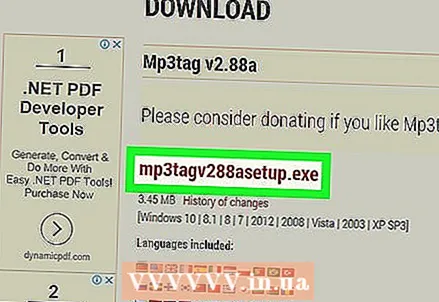 1 Ներբեռնեք և տեղադրեք MP3Tag: MP3Tag- ը անվճար ծրագիր է, որը թույլ է տալիս խմբագրել պիտակներ MP3 ֆայլերի համար, ներառյալ ծածկոցները: MP3Tag- ը ներբեռնելու և տեղադրելու համար հետևեք հետևյալ քայլերին.
1 Ներբեռնեք և տեղադրեք MP3Tag: MP3Tag- ը անվճար ծրագիր է, որը թույլ է տալիս խմբագրել պիտակներ MP3 ֆայլերի համար, ներառյալ ծածկոցները: MP3Tag- ը ներբեռնելու և տեղադրելու համար հետևեք հետևյալ քայլերին. - գնացեք https://www.mp3tag.de/hy/download.html ձեր համակարգչի վեբ դիտարկիչում;
- կտտացրեք «mp3tagv287asetup.exe» հղմանը էջի կեսին;
- կրկնակի սեղմեք MP3Tag տեղադրման ֆայլի վրա;
- հետևեք էկրանի ցուցումներին ՝ MP3Tag- ը տեղադրելու համար:
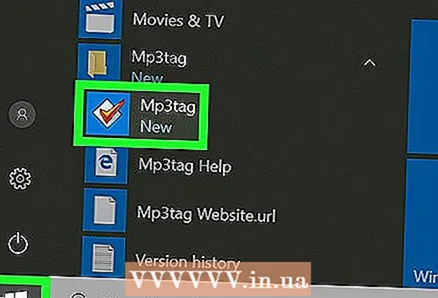 2 Բացեք MP3Tag- ը: Կրկնակի սեղմեք ադամանդի տեսքով նշանի պատկերակը:
2 Բացեք MP3Tag- ը: Կրկնակի սեղմեք ադամանդի տեսքով նշանի պատկերակը: 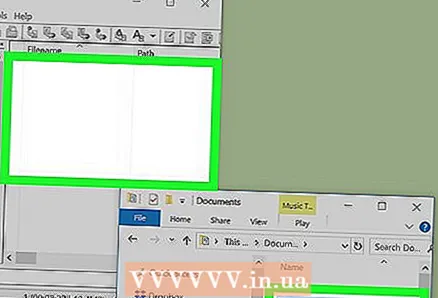 3 Երաժշտություն ավելացրեք MP3Tag- ում: MP3Tag- ը ինքնաբերաբար սկանավորում է ձեր համակարգիչը MP3 ֆայլերի համար: Այլապես, կարող եք պարզապես ձեր ուզած երգերը քաշել MP3Tag պատուհանի մեջ:
3 Երաժշտություն ավելացրեք MP3Tag- ում: MP3Tag- ը ինքնաբերաբար սկանավորում է ձեր համակարգիչը MP3 ֆայլերի համար: Այլապես, կարող եք պարզապես ձեր ուզած երգերը քաշել MP3Tag պատուհանի մեջ: - MP3Tag- ում երգ բացելու համար աջ սեղմեք դրա վրա և ընտրացանկից ընտրեք «Mp3tag»:
 4 Ընտրեք երգ: Հիմնական պատուհանում կտտացրեք երգի անվան վրա, որի պիտակները ցանկանում եք խմբագրել:
4 Ընտրեք երգ: Հիմնական պատուհանում կտտացրեք երգի անվան վրա, որի պիտակները ցանկանում եք խմբագրել: - Միանգամից մի քանի երգ ընտրելու համար պահեք Ctrl և կտտացրեք ձեր ուզած յուրաքանչյուր երգի վրա:
 5 Աջ սեղմեք շապիկի վրա: Այն կհայտնվի որպես քառակուսի պատուհանի ներքևի ձախ մասում: Մենյու կբացվի:
5 Աջ սեղմեք շապիկի վրա: Այն կհայտնվի որպես քառակուսի պատուհանի ներքևի ձախ մասում: Մենյու կբացվի: - Եթե ընտրված երգը (երգերը) չունի շապիկ, հրապարակը դատարկ կլինի:
- Եթե մկնիկը չունի աջ կոճակ, կտտացրեք մկնիկի աջ կողմին կամ կտտացրեք երկու մատով:
- Եթե ձեր համակարգիչն ունի trackpad (ոչ մկնիկ), երկու մատով հպեք դրան կամ սեղմեք trackpad- ի ներքևի աջ հատվածը:
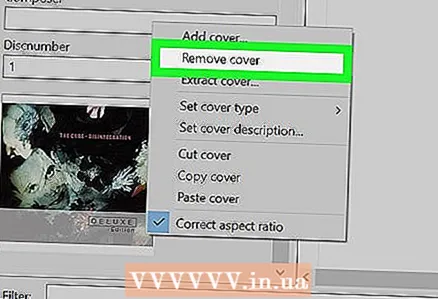 6 Կտտացրեք Հեռացրեք ծածկը. Այն գտնվում է ճաշացանկի վերևի մասում: Ընթացիկ կազմը կջնջվի:
6 Կտտացրեք Հեռացրեք ծածկը. Այն գտնվում է ճաշացանկի վերևի մասում: Ընթացիկ կազմը կջնջվի:  7 Աջ սեղմեք դատարկ քառակուսու վրա, որտեղ գտնվում էր հեռացված ծածկը: Մենյու կբացվի:
7 Աջ սեղմեք դատարկ քառակուսու վրա, որտեղ գտնվում էր հեռացված ծածկը: Մենյու կբացվի: 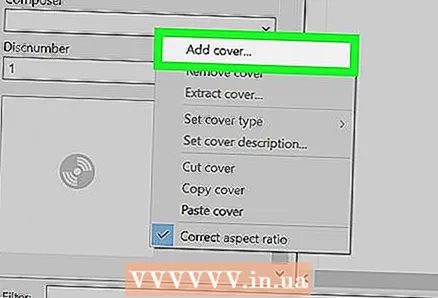 8 Կտտացրեք Ավելացնել ծածկ. Այն գտնվում է ցանկի ներքևում: Explorer- ի պատուհանը կբացվի:
8 Կտտացրեք Ավելացնել ծածկ. Այն գտնվում է ցանկի ներքևում: Explorer- ի պատուհանը կբացվի: 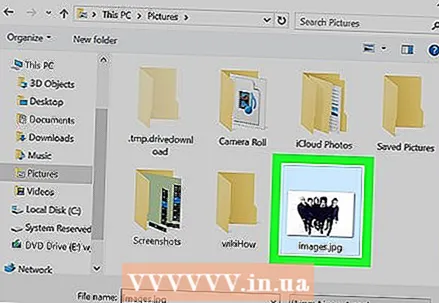 9 Ընտրեք ծածկ: Բացեք ցանկալի պատկերով թղթապանակը, այնուհետև կտտացրեք դրա վրա:
9 Ընտրեք ծածկ: Բացեք ցանկալի պատկերով թղթապանակը, այնուհետև կտտացրեք դրա վրա: 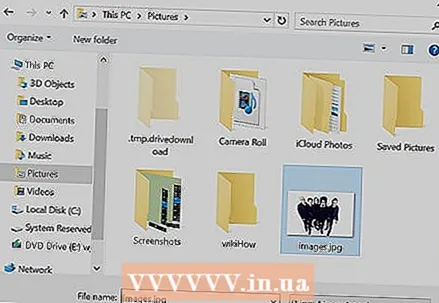 10 Կտտացրեք Բացել. Այն գտնվում է պատուհանի ներքևի աջ անկյունում: Պատկերը կավելացվի ընտրված երգին որպես քավր արտ:
10 Կտտացրեք Բացել. Այն գտնվում է պատուհանի ներքևի աջ անկյունում: Պատկերը կավելացվի ընտրված երգին որպես քավր արտ: 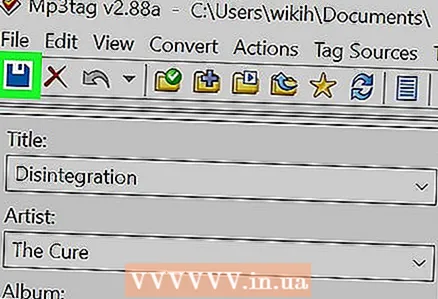 11 Կտտացրեք «Պահել» պատկերակին: Այն կարծես անգործունյա սկավառակ է և գտնվում է պատուհանի վերին ձախ անկյունում: Հայտնվում է հաղորդագրություն, որը ցույց է տալիս, որ MP3 ֆայլը կօգտագործի ընտրված կազմի նկարը:
11 Կտտացրեք «Պահել» պատկերակին: Այն կարծես անգործունյա սկավառակ է և գտնվում է պատուհանի վերին ձախ անկյունում: Հայտնվում է հաղորդագրություն, որը ցույց է տալիս, որ MP3 ֆայլը կօգտագործի ընտրված կազմի նկարը:
Մեթոդ 5 -ից 5 -ը `Ինչպես ավելացնել համառ պիտակ
- 1 Հասկացեք, թե ինչպես է աշխատում այս մեթոդը: Որպեսզի ձեր երգի շապիկը հայտնվի տարբեր մեդիա նվագարկիչներում, ինչպես VLC- ն, օգտագործեք առցանց փոխարկիչ ՝ MP3 ֆայլերին պատկերներ ավելացնելու համար:
- Որոշ մեդիա նվագարկիչներում, օրինակ ՝ VLC- ում, այս փոխարկիչի պիտակներն առավելություն ունեն այլ պիտակների նկատմամբ (օրինակ ՝ Groove կամ MP3Tag):
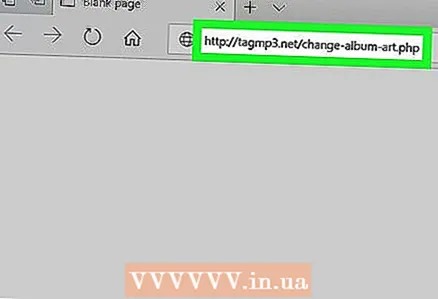 2 Բացեք TagMP3 փոխարկիչի կայքը: Գնացեք http://tagmp3.net/change-album-art.php համակարգչային վեբ դիտարկիչում: Այս փոխարկիչը պատկերն ավելացնում է MP3 ֆայլի մետատվյալներին, ինչը նշանակում է, որ երգի կազմը կցուցադրվի գրեթե ցանկացած մեդիա նվագարկիչում:
2 Բացեք TagMP3 փոխարկիչի կայքը: Գնացեք http://tagmp3.net/change-album-art.php համակարգչային վեբ դիտարկիչում: Այս փոխարկիչը պատկերն ավելացնում է MP3 ֆայլի մետատվյալներին, ինչը նշանակում է, որ երգի կազմը կցուցադրվի գրեթե ցանկացած մեդիա նվագարկիչում: - Եթե TagMP3 փոխարկիչով երգին ավելացնում եք քավր -արտ, ապա ցանկացած այլ պիտակի խմբագրիչում կափարիչը փոխելը կարող է ձախողվել:
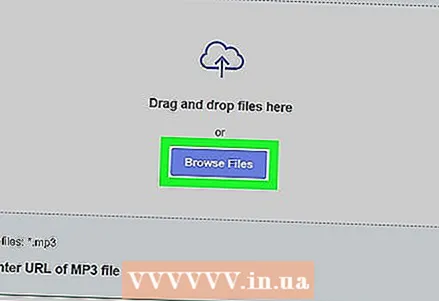 3 Կտտացրեք Թերթել Ֆայլեր (Ակնարկ): Այս կոճակը կգտնեք պատուհանի մեջտեղում: Explorer- ի պատուհանը կբացվի:
3 Կտտացրեք Թերթել Ֆայլեր (Ակնարկ): Այս կոճակը կգտնեք պատուհանի մեջտեղում: Explorer- ի պատուհանը կբացվի: 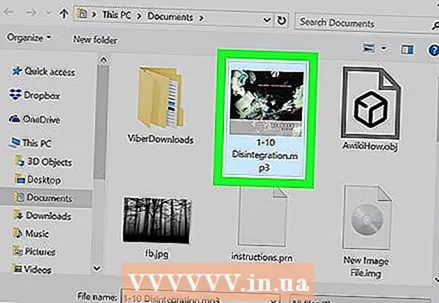 4 Ընտրեք երգ: Բացեք թղթապանակը ցանկալի MP3 ֆայլով, այնուհետև կտտացրեք դրա վրա:
4 Ընտրեք երգ: Բացեք թղթապանակը ցանկալի MP3 ֆայլով, այնուհետև կտտացրեք դրա վրա: - Մի քանի տարբեր երգերի պիտակները խմբագրելու համար պահեք Ctrl և կտտացրեք յուրաքանչյուր ցանկալի երգի վրա:
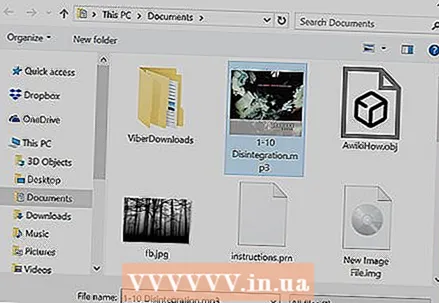 5 Կտտացրեք Բացել. Այն գտնվում է պատուհանի ներքևի աջ անկյունում: Ընտրված երգերը կբեռնվեն կայքում:
5 Կտտացրեք Բացել. Այն գտնվում է պատուհանի ներքևի աջ անկյունում: Ընտրված երգերը կբեռնվեն կայքում: 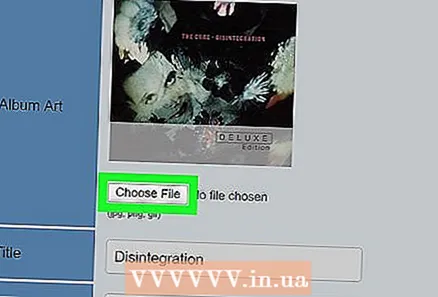 6 Կտտացրեք Ընտրել ֆայլը (Ընտրեք ֆայլ): Այս կոճակը կգտնեք ընթացիկ շապիկի նկարի տակ (կամ դատարկ լուսանկարների դաշտի տակ) «Ալբոմային արվեստ» բաժնում:
6 Կտտացրեք Ընտրել ֆայլը (Ընտրեք ֆայլ): Այս կոճակը կգտնեք ընթացիկ շապիկի նկարի տակ (կամ դատարկ լուսանկարների դաշտի տակ) «Ալբոմային արվեստ» բաժնում: - Կրկնեք այս և հաջորդ երկու քայլերը յուրաքանչյուր ցանկալի MP3 ֆայլի համար:
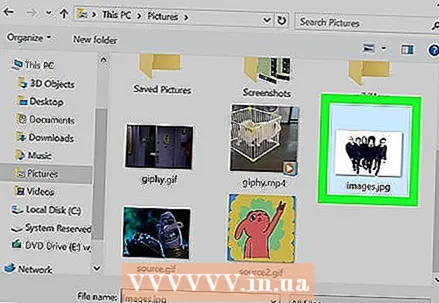 7 Ընտրեք պատկեր: Բացեք թղթապանակը այն պատկերով, որը ցանկանում եք օգտագործել որպես շապիկ, այնուհետև կտտացրեք նկարի վրա ՝ այն ընտրելու համար:
7 Ընտրեք պատկեր: Բացեք թղթապանակը այն պատկերով, որը ցանկանում եք օգտագործել որպես շապիկ, այնուհետև կտտացրեք նկարի վրա ՝ այն ընտրելու համար: 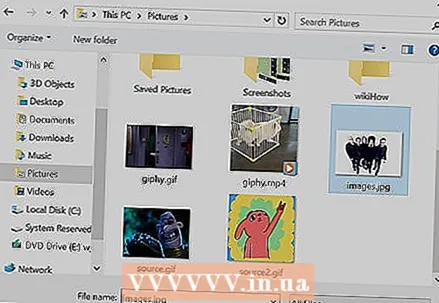 8 Կտտացրեք Բացել. Այն գտնվում է պատուհանի ներքևի աջ անկյունում: Պատկերը կավելացվի TagMP3- ին, բայց այն չի հայտնվի շապիկի նախադիտման մեջ:
8 Կտտացրեք Բացել. Այն գտնվում է պատուհանի ներքևի աջ անկյունում: Պատկերը կավելացվի TagMP3- ին, բայց այն չի հայտնվի շապիկի նախադիտման մեջ: 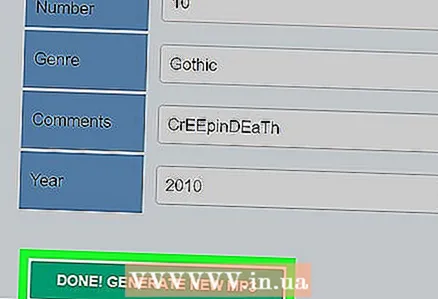 9 Ավելացրեք պատկերը MP3 ֆայլին: Ոլորեք ներքև էջը և կտտացրեք «Կատարված է: Ստեղծեք նոր mp3 »:
9 Ավելացրեք պատկերը MP3 ֆայլին: Ոլորեք ներքև էջը և կտտացրեք «Կատարված է: Ստեղծեք նոր mp3 »: 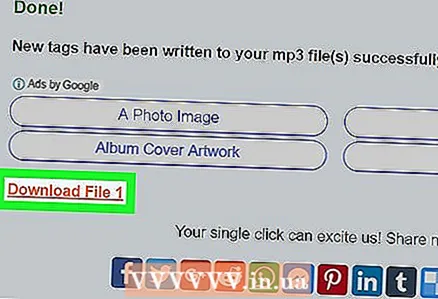 10 Ներբեռնեք MP3 ֆայլը: Կտտացրեք «Ներբեռնեք ֆայլ 1» ՝ ստեղծված MP3 ֆայլը ձեր համակարգչին ներբեռնելու համար:
10 Ներբեռնեք MP3 ֆայլը: Կտտացրեք «Ներբեռնեք ֆայլ 1» ՝ ստեղծված MP3 ֆայլը ձեր համակարգչին ներբեռնելու համար: - Նկատի ունեցեք, որ ֆայլի անունը տառերի և թվերի պատահական տող է. սակայն, MP3 ֆայլի նվագարկումը Windows Media Players- ում, iTunes- ում, Groove- ում և VLC- ում կցուցադրվեն երգի ճիշտ տեղեկությունները:
- Եթե միանգամից մի քանի ֆայլ եք փոխարկել, կտտացրեք Վերբեռնել ֆայլ 2 և այլն:
Խորհուրդներ
- Նկարագրված մեթոդները կարող են կիրառվել Windows 7 -ում Windows Media Player- ի վրա:
Գուշացումներ
- Windows Media Player- ն այլևս չի աջակցվում Microsoft- ի կողմից, ուստի ամեն ալբոմ չի կարողանա թարմացնել արվեստի գործերը առցանց: